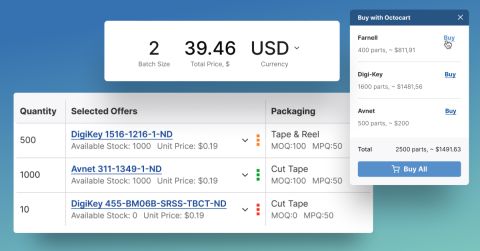Octopartの強力な検索フィルターを探る

検索結果ページについて、時折異なる点に気づくかもしれません:私たちは定期的にフィルターを再設計して、使いやすさを向上させ、より直感的にします。ここでは、現在の検索ビューとフィルターの概要を説明します。
選択できる2つのビュー:価格ビューと仕様ビュー
Octopartで検索を実行すると、価格ビューまたは仕様ビューの2つの検索結果ビューのいずれかに移動します。図1および図2を参照してください。各ビューのページ上部には、選択できる部品のサブカテゴリーのテキストリンクが表示されます。また、ページの右上には通常「オフ」に設定されている「フィルターを表示」セレクターボタンが表示されます。適切なタブをクリックすることで、価格ビューと仕様ビューを切り替えることができます。

図1 – フィルター非表示の価格 & 在庫(価格)ビュー

図2 – フィルター非表示の部品仕様(仕様)ビュー
仕様ビューでは、各製品に関連する仕様やその他の情報を含むグリッドが表示されます。これには、市場、サプライチェーン、物理的および技術的データが含まれます。図2を参照してください。製品仕様グリッドの下部を確認し、水平スクロールバーを使用してすべての部品仕様を表示してください。
強力で詳細なフィルター
画面の右上にある「フィルターを表示」ボタンを「オン」に選択すると、製品サブカテゴリーフィルターの上部に一連の詳細なパラメトリックフィルターが表示されます。これらのフィルターには、ディストリビューター、メーカー、RoHSコンプライアンス、最大および最小動作温度などのパラメーターが含まれます。図3を参照してください。

図3 – フィルター切り替えオンの部品仕様(仕様)ビュー
表示されるパラメトリックフィルターオプションは、検索結果に基づいています。例えば、コンデンサーを探している場合、ピンの数などのフィルタリングには関心がないため、そのフィルターは表示されません。
これらのパラメーターから選択することで、正確な要件を満たす部品のみを迅速に絞り込むことができます。簡単な例の検索を実行する図4を参照してください。
TRANSLATE:
図4 - アクション中の簡単な検索例
定期的に更新される検索機能とフィルターが皆さんにとって有用であることを願っています。Octopartの検索エンジンがより便利で直感的になるように、フィルターとGUIを継続的に評価、進化させ、改善していきます。
リデザインされたフィルターを自分で試してみて、感想をcontact@octopart.comまでお知らせください。